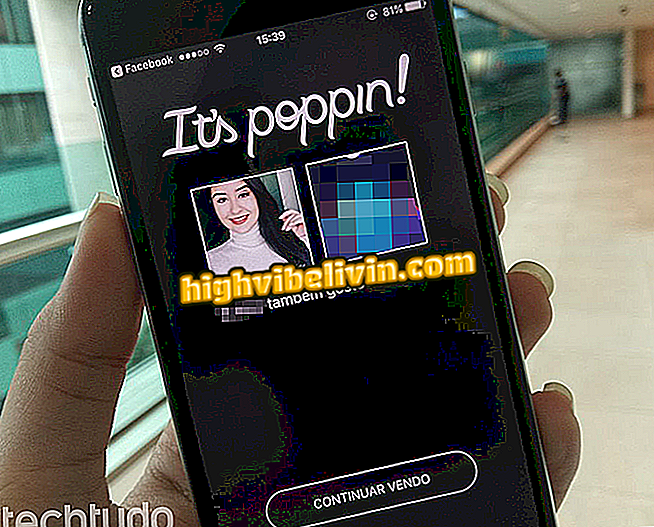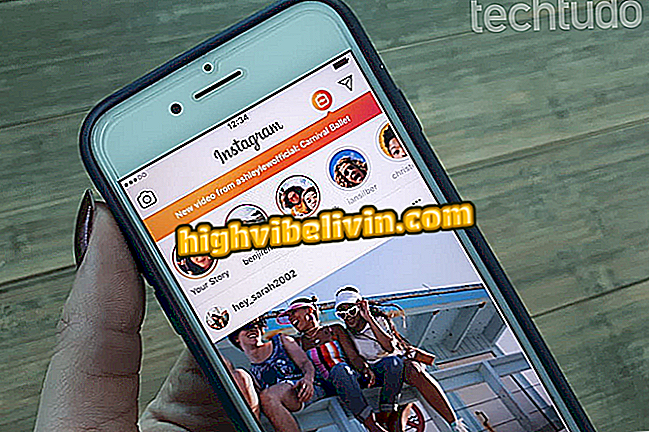PC: n irrottamattoman käynnistysvolyymivirheen vianmääritys
"Unmountable Boot Volume" -virheilmoitus saattaa ilmetä useista syistä, kuten tiedostojärjestelmän vika tai kiintolevyn tai osion ongelmat, joihin Windows on asennettu. Tällä tavoin järjestelmä ei voi asentaa levyä ja käyttää tiedostoja, joita tarvitaan tietokoneen käynnistämiseen, eikä sen vuoksi voi käynnistää tietokonetta.
Seuraavassa opetusohjelmassa on kolme tapaa ratkaista ongelma tietokoneellasi. Menettely suoritettiin tietokoneessa, jossa on Windows 10, mutta vinkit koskevat myös Microsoft-järjestelmän aiempia versioita.
Kuinka käytät Windowsin tummaa teemaa 10. lokakuuta 2018 Päivitä

Opi korjaamaan Unmountable Boot Volume Failure Windows 10: ssä
Haluatko ostaa matkapuhelin-, TV- ja muita alennustuotteita? Tunne vertailu
Käynnistä Windowsin palautustila
Vaihe 1. Luo toisessa tietokoneessa palautuslevy Windows 10 -käyttöjärjestelmässä. Jos haluat, voit myös tehdä käynnistettävän kynän aseman Rufusilla;

Tee käynnistettävä Windows 10 -asema
Vaihe 2. Käynnistä tietokone palautuslevyn tai järjestelmän asennuskynän aseman avulla ja valitse "Korjaa tietokone".

Käytä järjestelmän palautustyökaluja
Vaihe 3. Paina "Vianmääritys" -vaihtoehtoa;

Avaa ilmoitettu vaihtoehto
Vaihe 4. Avaa sitten komentokehote.

Avaa komentokehote
Tarkista levy
Kirjoita komentokehoteikkunassa "chkdsk / rc:" (ilman lainausmerkkejä). Vaihda "c:" ja sen aseman kirjain, johon järjestelmä on asennettu. Kun olet suorittanut levyn tarkistuksen, sulje komentorivi ja käynnistä tietokone uudelleen.

Anna ilmoitettu komento
Korjaa MBR
Jos yllä oleva toimenpide ei ratkaise ongelmaa, palaa komentokehotteeseen ja anna "bootrec / fixboot" korjataaksesi pääkäynnistystietue (MBR). Sulje sitten komentokehote ja käynnistä tietokone uudelleen.

Anna ilmoitettu komento
Suorita automaattinen korjaus
Vaihe 1. Jos ongelma jatkuu, palaa Windowsin palautustyökaluihin ja valitse "Käynnistys korjaus";

Suorita käynnistyksen korjaustyökalu
Vaihe 2. Paina lopuksi "Windows 10". Työkalu suorittaa joitakin tarkistuksia ja suorittaa tarvittaessa korjaukset automaattisesti. Tietokone käynnistyy automaattisesti, kun prosessi on valmis.

Napsauta korjattavaa järjestelmää
Windows 10: työpöytä on kadonnut; Mitä tehdä? Esitä kysymyksiä foorumissa.

Miten etsit nykyisen verkon Wi-Fi-salasanaa Windowsissa